· Betriebswirtschaftliche Tools
So gelingt es, die Sicherheit in Excel, Word und PowerPoint zu gewährleisten


von Susanne Kowalski, Hamminkeln
| Tabellenkalkulation, Textverarbeitung und Präsentationsprogramm sind aus dem Büroalltag nicht mehr wegzudenken. Bei all den Funktionen, die diese Anwendungen bieten, treten Sicherheitsfragen oft in den Hintergrund. Doch wie risikoreich ist der Austausch von Dateien, insbesondere wenn sie Makros enthalten? Wie können Inhalte in Excel-, Word- und PowerPoint-Dateien vor dem Hintergrund der DSGVO und des BDSG ausreichend geschützt werden? Dieser Beitrag geht der Frage nach, welche Schutzmaßnahmen es gibt und wo deren Grenzen liegen. |
1. Unterschiedliche Sicherheitsbedarfe und -maßnahmen
Bei der Arbeit mit Office-Dateien gibt es unterschiedliche Sicherheitsbedürfnisse. Der Schutz personenbezogener Daten wird vom Gesetzgeber auf der Grundlage der DSGVO und des BDSG gefordert und betrifft u. U. auch Excel-Arbeitsmappen und Word-Dokumente. Wer personenbezogene Daten mithilfe von Office-Dateien verwaltet oder bearbeitet, muss alle Vorkehrungen treffen, um einen Missbrauch dieser sensiblen Informationen zu verhindern. Hinzu kommt das individuelle Bedürfnis, Inhalte vor den Blicken Dritter zu schützen, wenn es um brisante Themen wie Stellenabbau oder Finanzierungsfragen geht. Haben mehrere Personen Zugriff auf Dateien, sind ggf. Inhalte vor ungewollten Änderungen zu bewahren. Zudem ist die Abwehr von Gefahren durch Kriminelle, insbesondere durch Viren und Trojaner in Verbindung mit Makros, ein nicht zu unterschätzendes Problem.
So vielfältig wie die Gründe für Datenschutz sind, so vielfältig sind auch die Maßnahmen, die Anwender im Umgang mit sensiblen Daten ergreifen können.
- Abb. 1: Sicherheitsmaßnahmen sind auf die Anforderungen der jeweiligen Anwendung abgestimmt
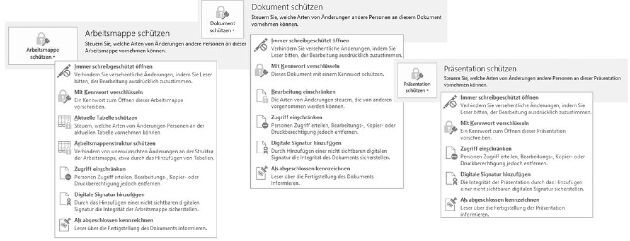

Einen ersten Überblick über die anwendungsspezifischen Schutzmaßnahmen von Word, Excel und PowerPoint verschafft man sich unter „Datei/Informationen“/Schaltfläche „Arbeitsmappe schützen“ in Excel bzw. „Dokument schützen“ in Word sowie „Präsentation schützen“ in PowerPoint. Bei Bedarf kann der Schutz direkt hier eingerichtet werden. Alternativ trifft man Schutzmaßnahmen im Rahmen des Speicherungsprozesses.
PRAXISTIPP | Damit Schutzmaßnahmen greifen, ist ein sicheres Kennwort unerlässlich. Wer sein Geburtsdatum oder den Namen seines Haustiers verwendet, läuft Gefahr, dass Dritte den Code erraten und damit Zugriff auf die geschützten Dateien haben. Bildet man hingegen unter Beachtung von Groß- und Kleischreibung einen Satz, zu dem man einen persönlichen Bezug hat, und kombiniert diesen mit Satz- und Sonderzeichen sowie Ziffern, dürfte man auf der sicheren Seite sein. So steht z. B. „Ibs5JiUb!“ für „Ich bin seit fünf Jahren im Unternehmen beschäftigt!“ Sonderzeichen erhöhen die Sicherheit zusätzlich (%Ibs5JiUb!%). |
2. Schutzmechanismen verhindern Öffnen und Bearbeiten
2.1 Analoges Vorgehen in unterschiedlichen Anwendungsprogrammen
Word, Excel und PowerPoint verweigern den Zugriff auf Dateien durch gezielte Vorgaben, z. B. im Dialog „Speichern unter“. Der Weg führt über „Tools/Allgemeine Optionen/Kennwort zum Öffnen“. Im folgenden Fenster wird ein geheimer Code vergeben und nach einem Klick auf „OK“ wiederholt. Die Datei ist jetzt vollständig geschützt und kann weder eingesehen noch verändert werden.
- Abb. 2: Grundfunktionen sind einheitlich nutzbar


Diese Maßnahme ist besonders geeignet, wenn Dateien sensible Informationen wie z. B. personenbezogene Daten enthalten, die Dritten nicht zugänglich gemacht werden dürfen. Soll Dritten das Lesen einer Datei erlaubt, das Ändern jedoch verboten werden, geht man stattdessen über „Kennwort zum Ändern“.
Um Änderungen an der Originaldatei zu verhindern, besteht in Microsoft Word außerdem die Möglichkeit, im Fenster „Allgemeine Optionen“ das Kontrollkästchen „Schreibschutz empfehlen“ zu aktivieren. Änderungen können dann nur unter einem anderen Dateinamen oder an einem anderen Ort gespeichert werden. Diese Möglichkeit ist in Betracht zu ziehen, wenn man Dritte zwar über Sachverhalte informieren möchte, jedoch sicher gehen will, dass die eigenen Inhalte unverändert bleiben. In PowerPoint kann unter „Allgemeine Optionen“ die Funktion „Beim Speichern automatisch erstellte persönliche Informationen aus dieser Datei entfernen“ aktiviert werden. Alle weiteren Schutzmöglichkeiten unterscheiden sich grundlegend in Abhängigkeit von den Funktionen und Schwerpunkten der jeweiligen Anwendungsprogramme.
Beachten Sie | Vergisst man den geheimen Code, den man Office-Dateien zugewiesen hat, ist ein Zugriff i. d. R. nicht mehr möglich. Einige Online-Dienste behaupten zwar, geheime Codes knacken zu können, die Erfolgsaussichten sind jedoch gering. Enthält eine Datei personenbezogene Daten, ist zudem aus Datenschutzgründen von der Nutzung entsprechender Dienste dringend abzuraten. Auch der Einsatz von Passwort-Knackern, von denen viele illegal sind, sollte gut überlegt sein. Für Personen, die sich Passwörter schlecht merken können, hat sich in der Praxis der Einsatz eines Passwort-Managers als hilfreich erwiesen.
2.2. Tabellenkalkulation: Blatt- und Arbeitsmappenschutz
Soll in Microsoft Excel gewährleistet sein, dass Dritte weder die Reihenfolge der Tabellen verändern, noch einzelne Tabellen ein- oder ausblenden bzw. löschen können, führt der Weg über die Befehlsfolge „Überprüfen/Arbeitsmappe schützen“. Im folgenden Fenster ist das Kontrollkästchen „Struktur“ abzuhaken. Das Ein- bzw. Ausblenden von einzelnen Tabellenarbeitsblättern spielt im Rahmen des Datenschutzes eine besondere Rolle, wenn eine Excel-Datei zwar grundsätzlich mehreren Personen zur Verfügung stehen soll, aber nicht alle Inhalte frei zugänglich sein sollen. Wichtig ist, ein sicheres Kennwort zu verwenden, da ansonsten jeder Nutzer den Schutz problemlos aufheben kann. Um einzelne Tabellenarbeitsblätter zu schützen, steht der Befehl „Blatt schützen“ ebenfalls im Menü „Überprüfen“ zur Verfügung. Im folgenden Dialog haben Anwender nicht nur die Möglichkeit, ein Kennwort zu vergeben, sondern auch zahlreiche Ausnahmen vom Schutz zu definieren, z. B. die Verwendung von Autofiltern oder Sortiervorgängen zuzulassen.
Um in einzelnen Zellen eines geschützten Arbeitsblatts Eingaben zu ermöglichen, spielt das Register „Schutz“ aus dem Dialog „Zellen formatieren“, der über das Kontextmenü einer Zelle oder eines Zellbereichs aufgerufen werden kann, eine zentrale Rolle. Standardmäßig ist allen Zellen einer Tabelle der Status „gesperrt“ zugewiesen. In ungeschützten Tabellen bleibt der Status ohne Wirkung. Entfernt man das Häkchen im Kontrollkästchen „gesperrt“ für markierte Zellen, sind Eingaben auch in einem geschützten Blatt möglich. Dies ist insbesondere dann sinnvoll, wenn Berechnungen Eingaben erfordern, die Formeln und festen Text- und Zahlenbestandteile jedoch geschützt werden sollen.
PRAXISTIPP | Eine gute Übersicht über alle Eingabezellen erhält man, wenn man ungeschützten Zellen über „Start/Füllfarbe“ einen Zellenhintergrund zuweist. |
- Abb. 3: Komplexer Blattschutz durch zahlreiche Ausnahmen
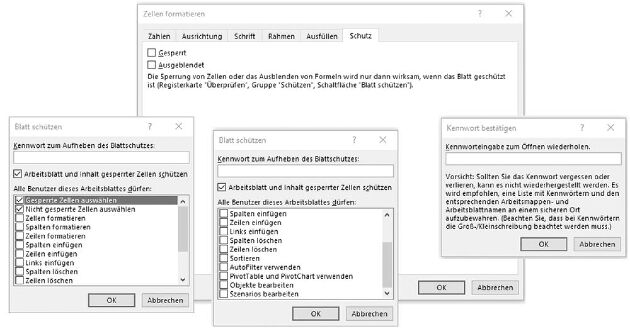

Beachten Sie | Der Blattschutz wird über „Überprüfen/Blattschutz aufheben“ zurückgenommen.
2.3 Dokumente und/oder Teile von Texten schützen
Mit der Befehlsfolge „Datei/Informationen/Bearbeitung einschränken“ kann festgelegt werden, welche Aktionen Dritte in einem Word-Dokument trotz der Schutzfunktion ausführen dürfen. Zu diesem Zweck blendet das Textverarbeitungsprogramm in der rechten Bildschirmhälfte den gleichnamigen Arbeitsbereich ein. Bei den „Formatierungseinschränkungen“ geht es lediglich um die Gestaltung bzw. das Layout von Dokumenten. Dieser Aspekt ist daher für die Sicherheit von untergeordneter Bedeutung. Über das Kontrollkästchen „Nur diese Bearbeitungen im Dokument zulassen“ können in einem geschützten Dokument Ausnahmen für Überarbeitungen, Kommentare und das Ausfüllen von Formularen erlaubt werden ‒ ähnlich der Möglichkeit, Ausnahmen beim Blattschutz in Excel zu definieren. Die Formularoption wird mit Formularfeldern kombiniert, die bei Bedarf unter „Entwicklertools/Steuerelemente“ zu finden sind. So können feststehende Texte geschützt und trotzdem Eingaben gemacht werden. Die Formularfelder sind damit weitgehend vergleichbar mit Zellen, in denen in Excel der Status „gesperrt“ deaktiviert wurde. Werden die Entwicklertools nicht angezeigt, lässt sich das über „Datei/Optionen/Menüband anpassen“ rasch ändern. Man setzt einfach unter „Hauptregisterkarten“ im Kontrollkästchen „Entwicklertools“ ein Häkchen und bestätigt mit „OK“.
Im Bereich „Ausnahmen (optional)“ lässt sich der Personenkreis beeinflussen, für den die Einschränkungen nicht gelten sollen. Sind alle Beschränkungen und Ausnahmen festgelegt, erreicht man durch einen Klick auf „Ja, Schutz jetzt anwenden“ das Fenster „Dokumentschutz anwenden“. Dort kann ein Kennwort vergeben werden. Über die Option „Benutzerauthentifizierung“ kann bei Bedarf festgelegt werden, ob authentifizierte Benutzer den Schutz ggf. wieder entfernen dürfen. Ist der Schutz aktiviert, sind je nach Einstellung keine oder die oben genannten Ausnahmen erlaubt. Die Schaltfläche zum Aufheben des Schutzes befindet sich im unteren Teil des Fensters.
- Abb. 4: Einschränkung der Bearbeitung differenziert möglich
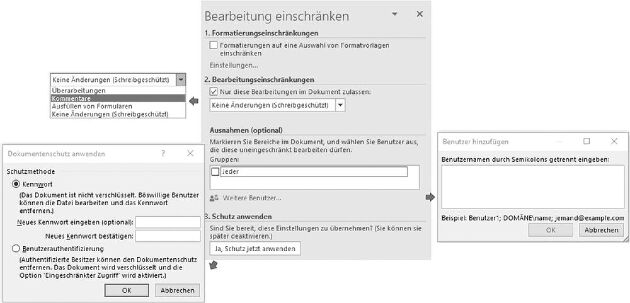

In Word können auch einzelne Abschnitte geschützt bzw. freigegeben werden. Dazu ist es notwendig, ein Dokument in Bereiche (Abschnitte) zu untergliedern. Eine entsprechende Funktion ist in Word unter „Seitenlayout/Umbrüche“ verfügbar. Hier ist unter „Abschnittwechsel“ lediglich der gewünschte „Typ“, z. B. „Fortlaufend“, auszuwählen. Danach ist das Dokument in verschiedene Blöcke unterteilt. Über „Überprüfen/Bearbeitung einschr.“ ist es im Nachgang möglich, Bearbeitungseinschränkungen für einzelne Abschnitte im Arbeitsbereich „Bearbeitung einschränken“ festzulegen. Zunächst muss unter „Bearbeitungseinschränkungen“ das Kontrollkästchen „Nur diese Bearbeitungen im Dokument zulassen:“ aktiviert werden. Sobald der Eintrag „Ausfüllen von Formularen“ ausgewählt ist, erscheint der Link „Abschnitte auswählen“. Folgt man diesem Link, hat man im folgenden Dialog die Möglichkeit zu entscheiden, welchen Abschnitt bzw. welche Abschnitte man zur Bearbeitung freigeben möchte. Was nicht angehakt ist, darf bearbeitet werden. Abschließend muss die Sicherheitsmaßnahme über „Ja, Schutz jetzt anwenden“ aktiviert werden.
3. Schutzmaßnahmen von Dateien, die Makros enthalten
Cyberkriminelle wissen um die Vorteile von Makros und nutzen diese für ihre hinterhältigen Zwecke. Über die Befehlsfolge „Datei/Optionen/Trust Center/Einstellungen für das Trust Center/Alle Makros mit Benachrichtigung deaktivieren“ lässt sich verhindern, dass Schadsoftware automatisch installiert wird. Doch die damit verbundene Sicherheit ist trügerisch. Ein gutgläubiger Klick auf die Schaltfläche „Inhalt aktivieren“ setzt den Schutz sofort außer Kraft und ermöglicht dem schädlichen Skript, skrupellose Ziele zu verfolgen. Identitätsdiebstahl, Ausspähen von Daten und viele weitere Schäden können die Folge sein. Dem kann nur mit konsequenter Vorsicht begegnet werden. Nie sollte blindlings die Freigabe von Inhalten in Dateien erlaubt werden, die man aus dem Internet heruntergeladen oder unaufgefordert per E-Mail erhalten hat.
- Abb. 5: Microsoft Trust Center
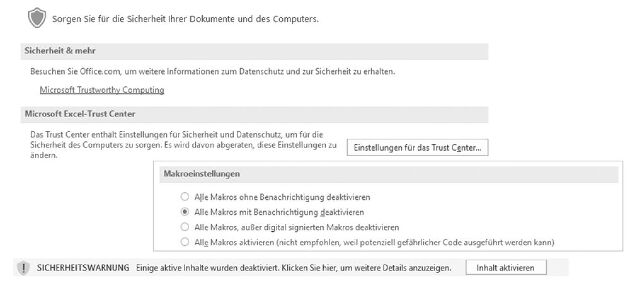

Beachten Sie | Dateien, die Makros enthalten, werden in Microsoft Office um einen vierten Buchstaben „m“ ergänzt. Eine Arbeitsmappe in Excel z. B. endet dann statt mit xlsx mit xlsm. Wer selbst Makros schreibt, kann den zugehörigen VBA-Code im VBA-Editor über das Kontextmenü des gewünschten Projekts mit der Befehlsfolge „Eigenschaften von VBA-Projekt/Schutz“ für Dritte unzugänglich machen. Im folgenden Fenster wird ein Kennwort erfasst und anschließend bestätigt. Das Öffnen des Projekts ist danach nur noch möglich, wenn der geheime Code bekannt ist.
4. Grenzen der Schutzmaßnahmen von Office-Anwendungen
Dateien können zwar mit Kennwörtern geschützt werden, ohne weitere Sicherheitsmaßnahmen sind sie jedoch nicht vor böswilligen Eingriffen sicher. Eine geschützte Datei kann z. B. gelöscht, umbenannt und/oder verschoben werden. Risiken bestehen auch im Hinblick auf Elementarschäden, den Diebstahl von Rechnern oder einen Defekt der Festplatte. Aus den genannten Gründen wird dringend empfohlen, von wichtigen Office-Dateien regelmäßig Sicherungskopien anzufertigen und diese auf einem externen Datenträger an einem sicheren Ort aufzubewahren. Auch der Einsatz einer Firewall und eines aktuellen Virenschutzprogramms sollte selbstverständlich sein.
MERKE | Eine digitale Signatur ist ein verschlüsseltes elektronisches Authentifizierungszeichen. Sie erfordert eine digitale ID, soll die Authentizität und Integrität von Daten gewährleisten und ergänzt bei Bedarf Office-Dateien über die Befehlsfolge „Datei/Informationen/Digitale Signatur hinzufügen“. Im Vordergrund steht die Bestätigung der Gültigkeit und Echtheit eines digitalen Dokuments. Eine digitale Signatur macht daher die zuvor dargestellten Sicherheitsmaßnahmen nicht überflüssig. Nach Angaben von Microsoft können u. a. Signaturen der Anbieter GlobalSign, IdenTrust oder DigiCert verwendet werden. |




















